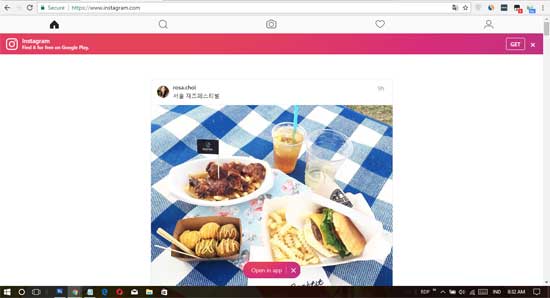Instagram saat ini memiliki lebih dari 400 juta pengguna aktif setiap harinya. Aplikasi mobile ini dimulai hanya untuk perangkat iOS dan memiliki 30 juta pengguna aktif per hari. Kemudia Facebook membeli Instagram pada tahun 2012 dan dalam waktu satu tahun berhasil mendapatkan 100 juta pengguna aktif per hari. Setelah diakusisi oleh Facebook, menghadirkan beragam fitur baru dan dukungan untuk Android yang menjadikan pengguna aktifnya melonjak menjadi 400 juta pengguna aktif per hari hanya dalam waktu empat tahun.
Instagram memiliki layout yang simpel dan tampilan yang mudah untuk digunakan yang menjadikannya salah satu platform jejaring sosial yang paling popular. Dengan platform ini pengguna dapat meng-upload foto atau video dan menambahkan filter dan efek yang menarik.
Upload Foto Instagram Menggunakan Browser di PC Windows
Instagram merupakan aplikasi mobile, meski demikian pengguna saat ini bisa mengakses Instagram melalui browser di PC Windows. Sayangnya versi web dari platform jejaring sosial ini memiliki fitur yang terbatas, pengguna hanya bisa mengecek timeline, melihat foto teman, memberikan Like dan menulis komentar. Pengguna tidak dapat upload foto Instagram pada versi web ini.
Namun ada trik simpel yang bisa kita pergunakan untuk upload foto Instagram langsung dari browser seperti Google Chrome atau Mozilla Firefox di PC Windows. Kali ini saya akan menunjukan caranya.
Untuk upload foto Instagram menggunakan browser di PC Windows, yang pertama harus kita lakukan adalah mengubah user agent, untuk mengubahnya bisa menggunakan tool yang bernama User Agent Switcher. Tool ini hanya tersedia untuk Chrome dan Firefox.
Upload Foto Instagram Dari Chrome di PC Windows
Jika kamu menggunakan Chrome, download ekstensi User Agent Switcher.
Setelah ekstensi tersebut terpasang, buka www.instagram.com. Lalu klik ekstensi yang ada di kanan atas (ikon globe berwarna biru), dan pilih User-Agent: Chrome on Android Mobile.
Dan sekarang Instagram akan akan beralih ke versi mobile, dan sekarang kamu bisa mem-post foto baru.
Tapi sayangnya, trik kamu hanya dapat meng-crop atau merotasi foto sebelum diupload. Jadi sebelumnya meng-upload foto kamu harus mendapatkan foto yang sempurna dulu atau mengeditnya menggunakan Photoshop atau pengolah foto lainnya.
Upload Foto Instagram Dari Firefox di PC Windows
Sama saja seperti di Chrome, di Firefox kamu harus mendownload ekstensi User Switcher Agent disini.
Cara menggunakannya sama seperti versi Chrome. Dan lagi kamu harus mengedit foto terlebih dahulu sebelum diupload.